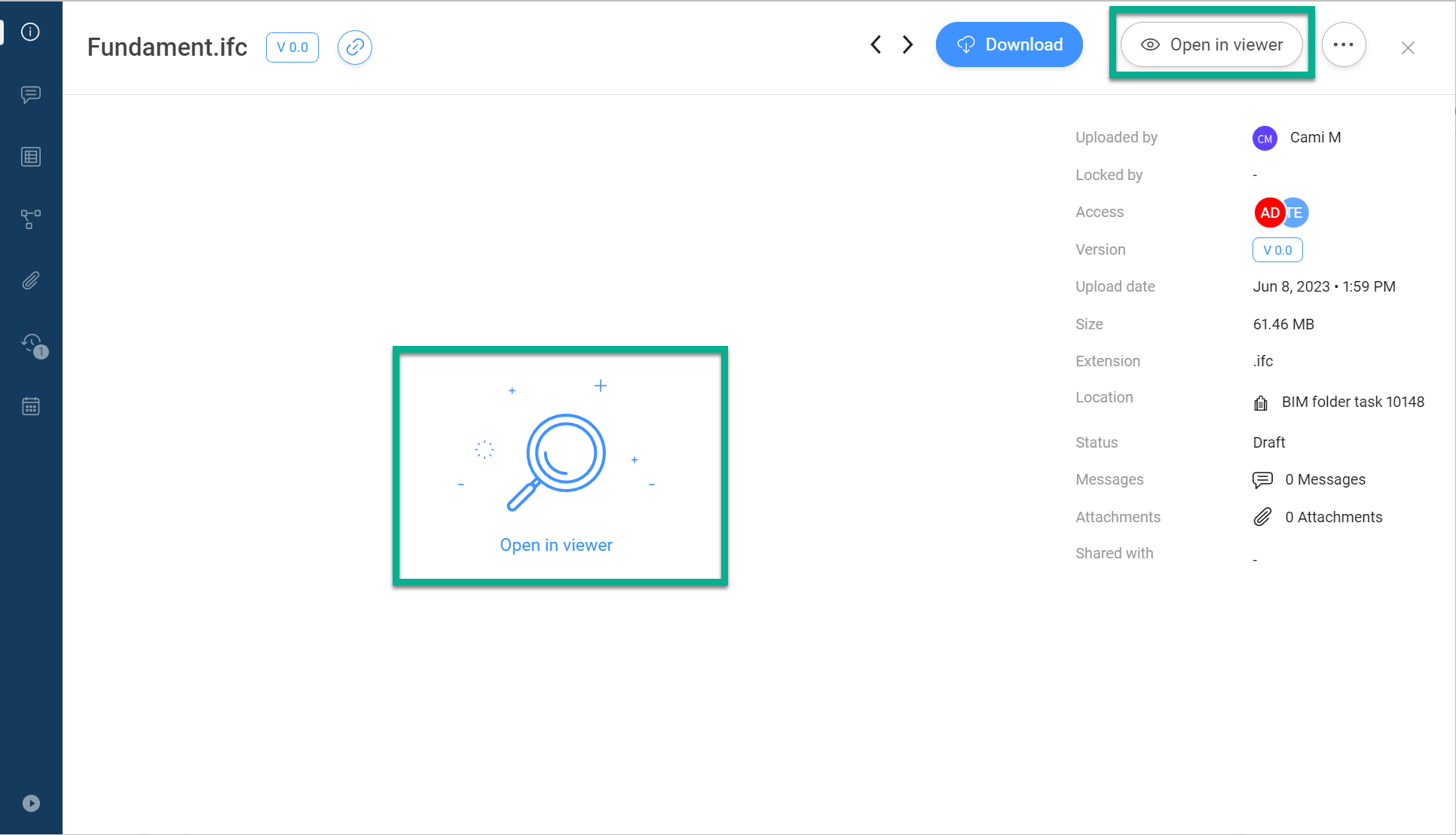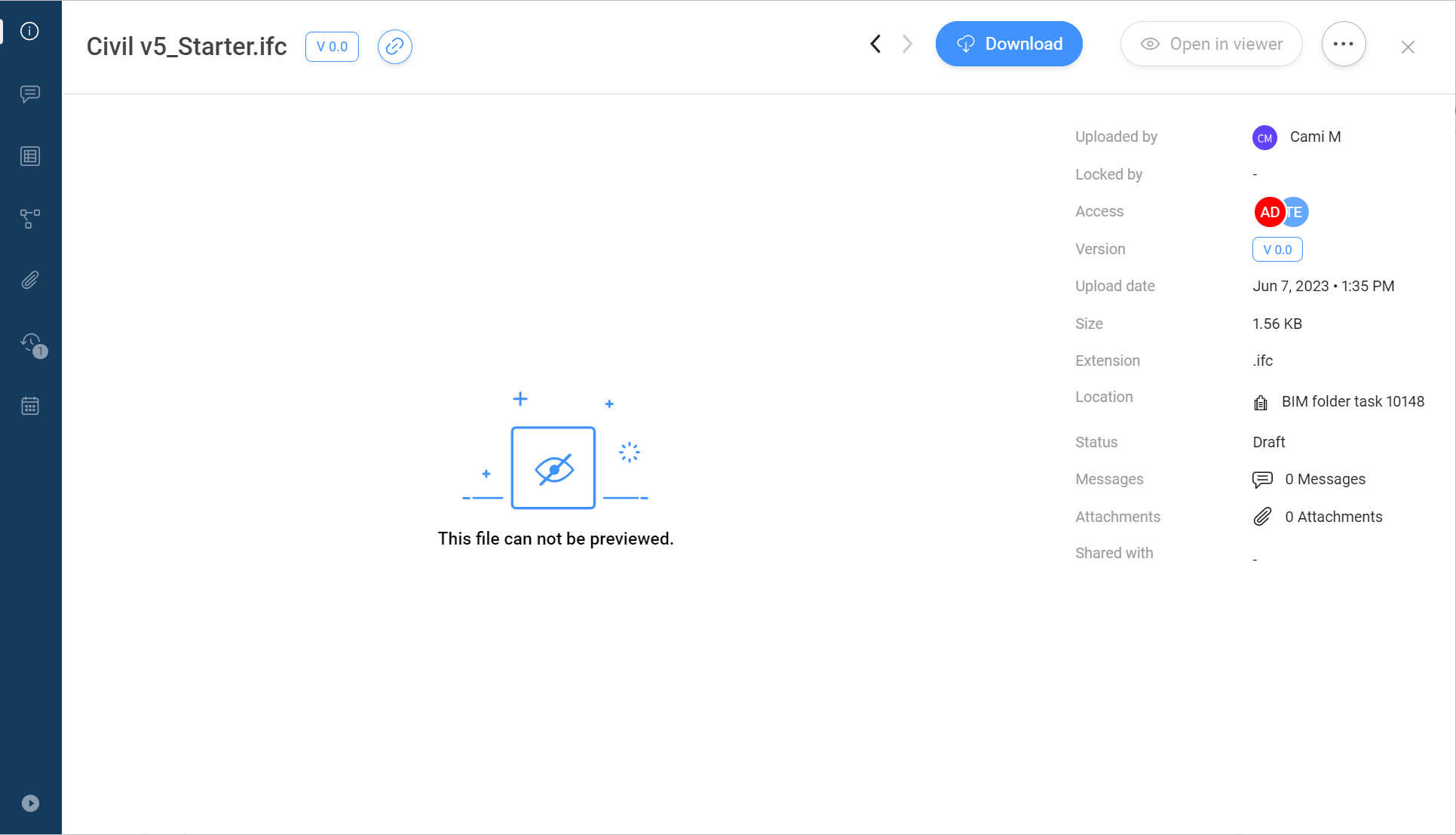BIMファイル
BIMの一元化、保存、管理
Bricsys 24/7は、膨大な量のBIMデータと関連ドキュメントのすべてを含むプロジェクトを取り扱います。24/7のモデルサーバーは、建設プロジェクトを構成するすべての情報を管理します。個々のニーズに応じて、BIMモデルのビューをクエリ、マージ、およびフィルタリングできます。
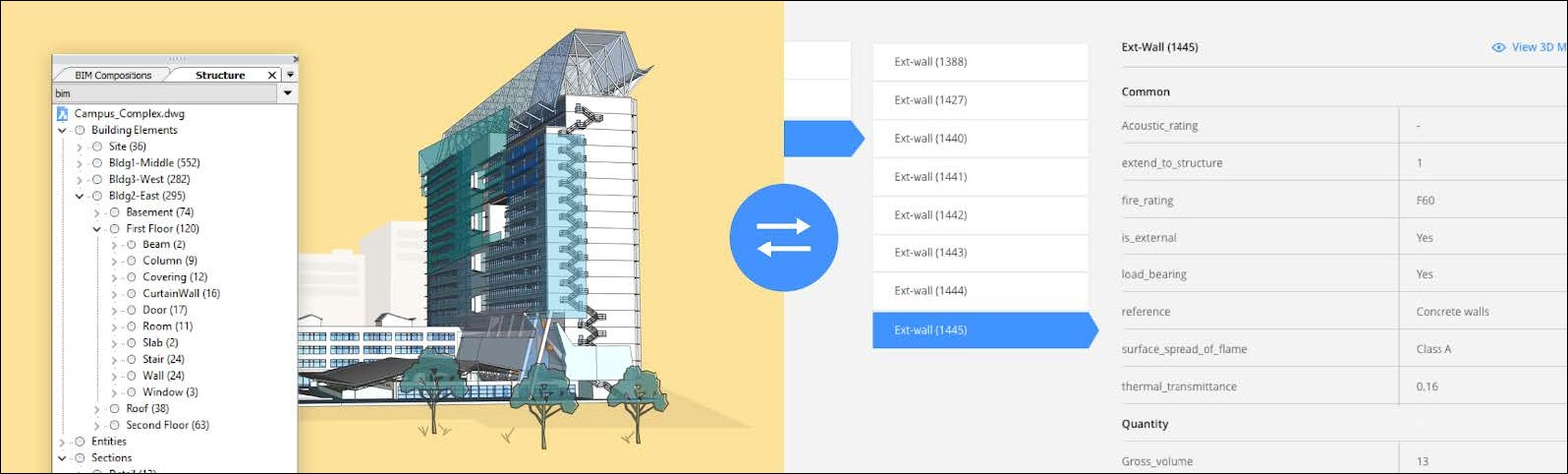
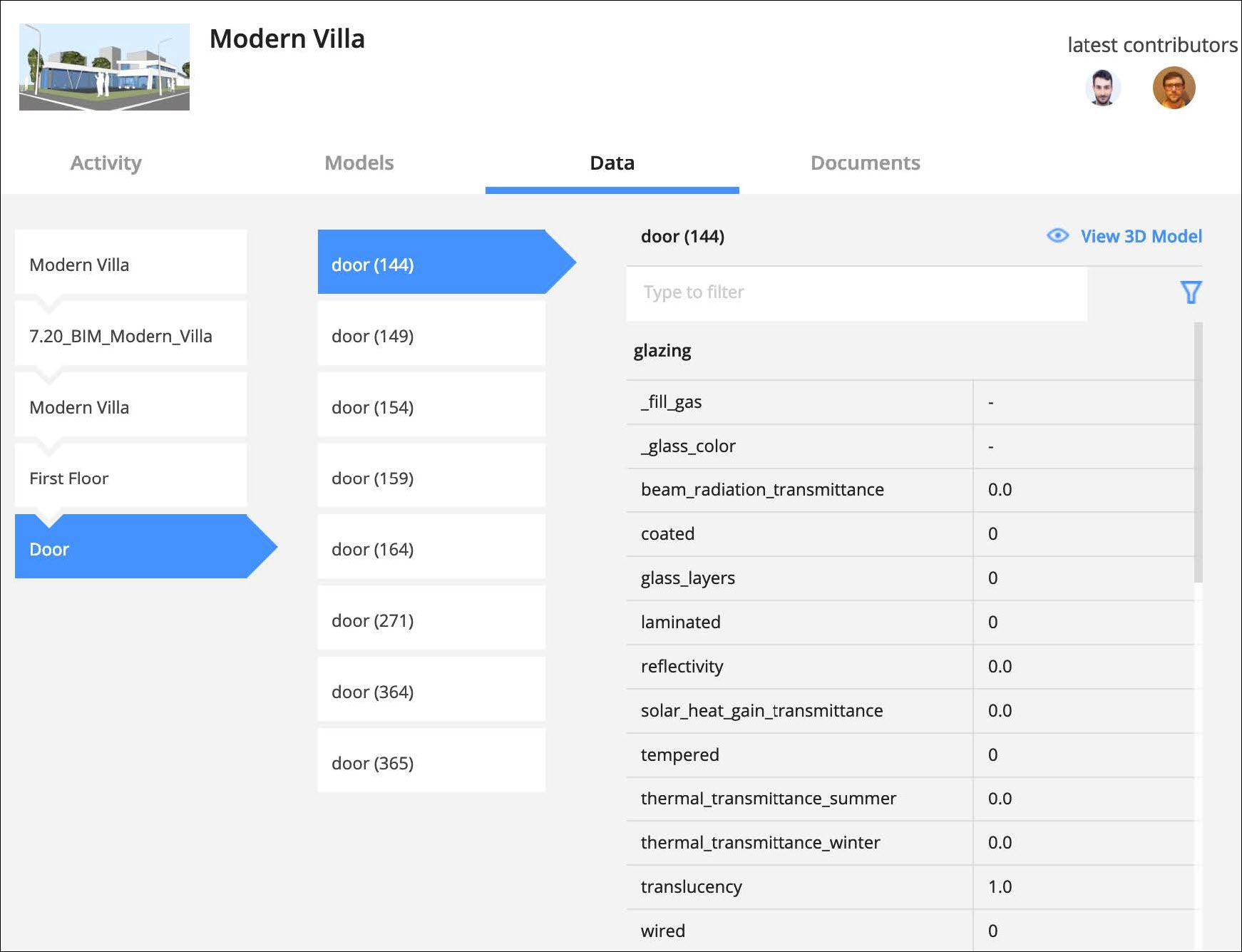
完全な外部参照管理を備えたBricsCADからアップロードする
外部参照を使用してBricsCAD BIMモデルを提供する場合、Bricsys 24/7はファイル間のリンクを認識して自動的に管理します。Bricsys 24/7への直接接続をBricsCADとBricsCAD BIMで利用できます。
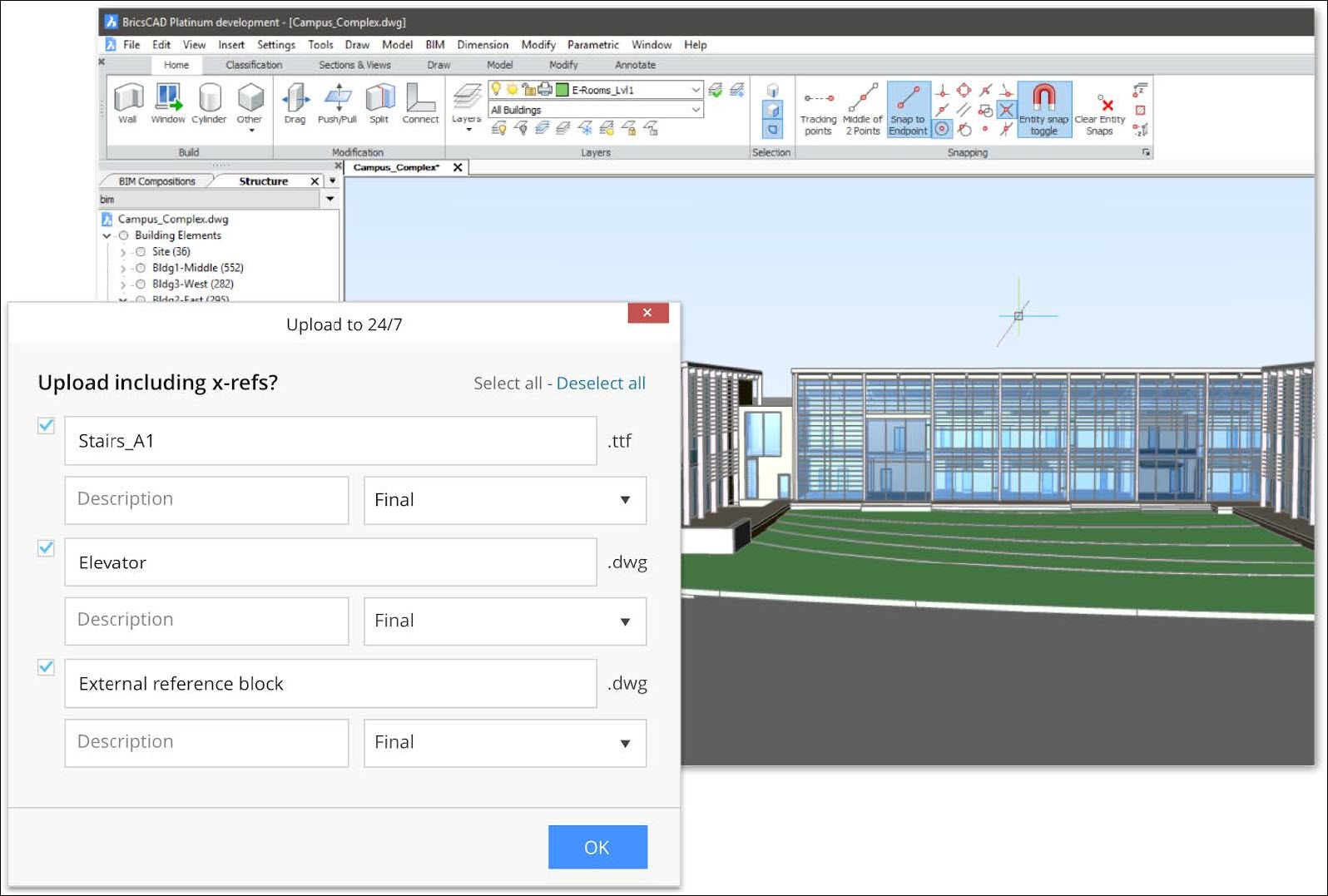
BIMデータを表示する
- ツールバーのファイル
 をクリックします。
をクリックします。 - 該当するBIMフォルダーまたはファイルを選択します。
 をクリックして、データ/アクティビティ/詳細ペインを開きます。
をクリックして、データ/アクティビティ/詳細ペインを開きます。
データタブにBIMデータが一覧表示されます。いずれかを選択すると、詳細が表示されます。
3Dビューア: BIMの表示と検索
BIMデータを3Dで表示するには、データタブでデータを選択し、3Dモデルで表示をクリックします。
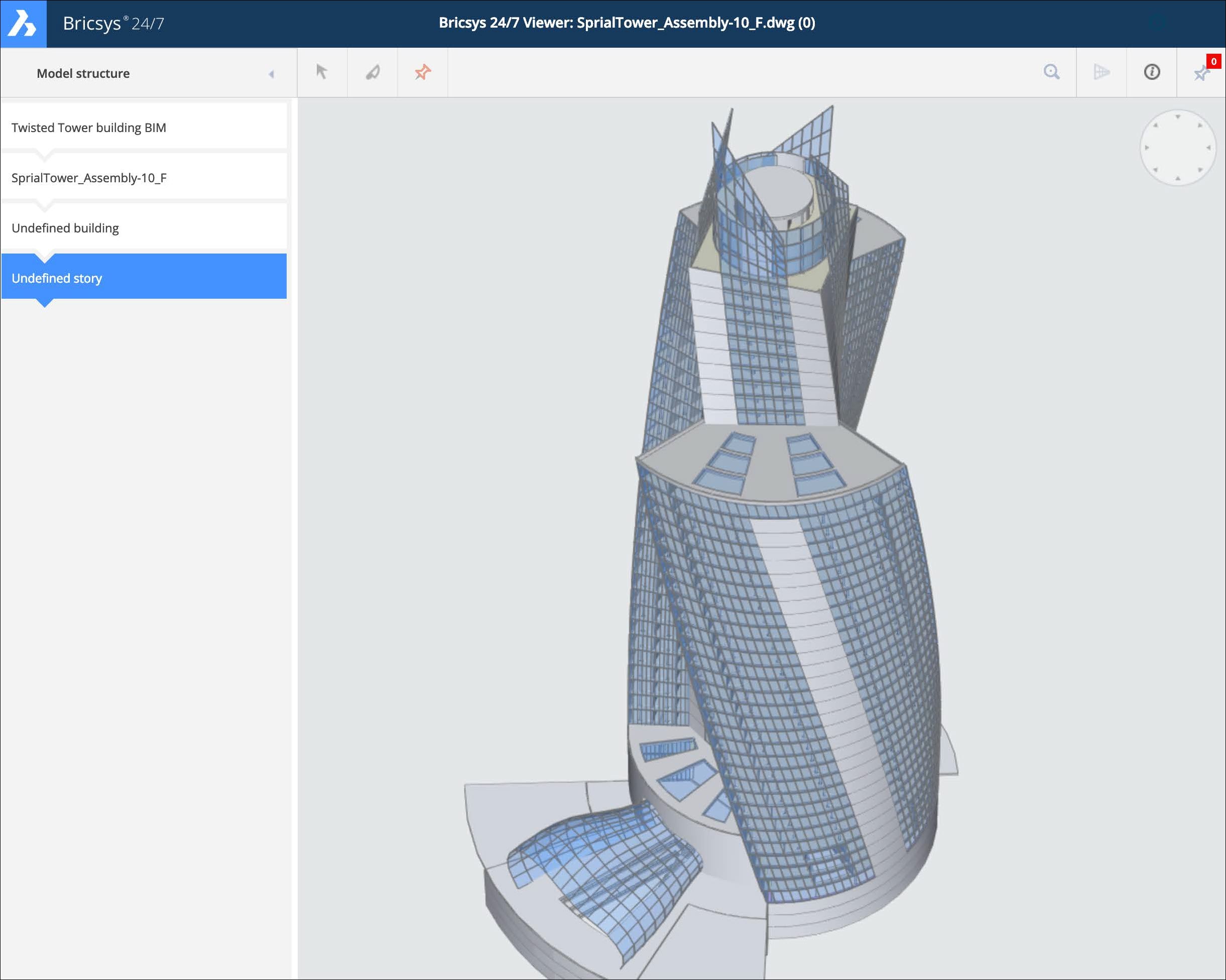
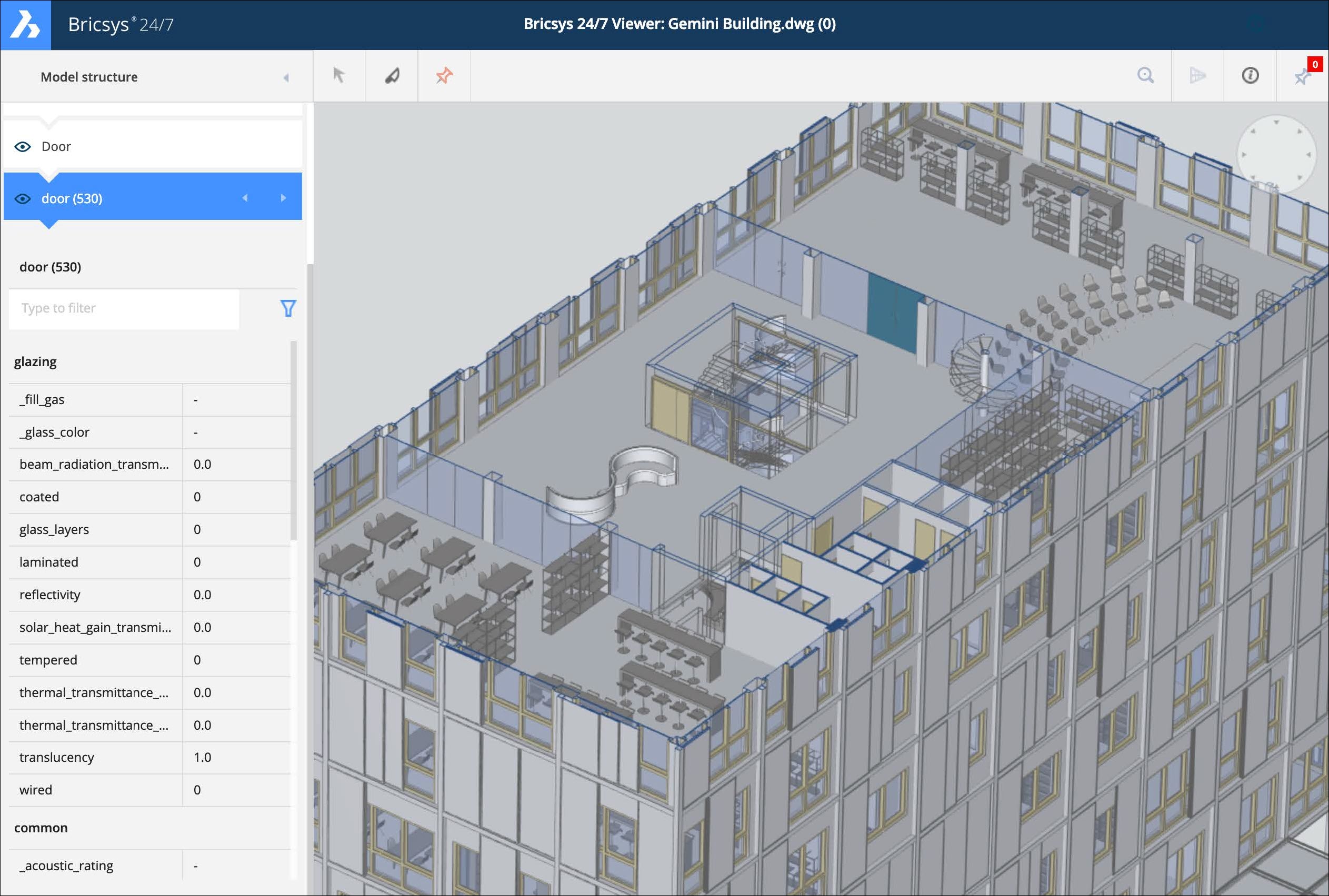
産業基盤クラス(IFC)
Bricsys 24/7は完全なIFCサポートを提供します。IFCを使用することで、複数のアプリケーションプログラム間や分野間でBIMデータの正確な転送を行えます。IFC2×3(コーディネーションビュー 2.0)がサポートされています。
- IFCファイルをアップロードする
-
- ツールバーのファイル
 をクリックします。
をクリックします。 - BIMフォルダーを選択します。
- アップロードをクリックします。
モーダルウィンドウが表示されます。
- アップロードするIFCファイル(複数可)を選択します。
アップロードウィンドウが表示されます。
- ステータスを設定します。
- 省略可能: 説明を入力します。
- アップロードをクリックします。
ポップアップウィンドウに、BIFCファイルが正常に追加されたことが通知されます。
- ツールバーのファイル
- IFCファイルを表示する
-
- ツールバーのファイル
 をクリックします。
をクリックします。 - IFCファイルが含まれるBIMフォルダーを選択します。Note: IFCファイルの表示が可能な場合、そのファイルタイプのアイコン(
 )が表示されます。
)が表示されます。 - IFCファイルをクリックします。
ファイルの詳細ウィンドウが開きます。
- 情報タブで、ビューアで開くをクリックして、 Bricsys 24/7ビューアでファイルを開きます。Note: IFCファイルを表示できない場合は、ビューアで開くボタンがグレー表示され、ファイルをプレビューできないという情報が表示されます。
- ツールバーのファイル